Puedes crear hasta 5 000 espacios en Mews Operations. Los espacios son los servicios de alojamiento que ofreces a tus huéspedes, como habitaciones, camas, dormitorios, etc. Antes de crear tus espacios, plantéate si te conviene organizarlos por categorías de espacio. Si deseas que los huéspedes conozcan ciertas características de tus espacios, por ejemplo, si tienen vistas al mar o al jardín, puedes vincular la característica del espacio al espacio. Para poder añadir características a un nuevo espacio, primero tienes que configurar las características.
En este artículo aprenderás cómo:
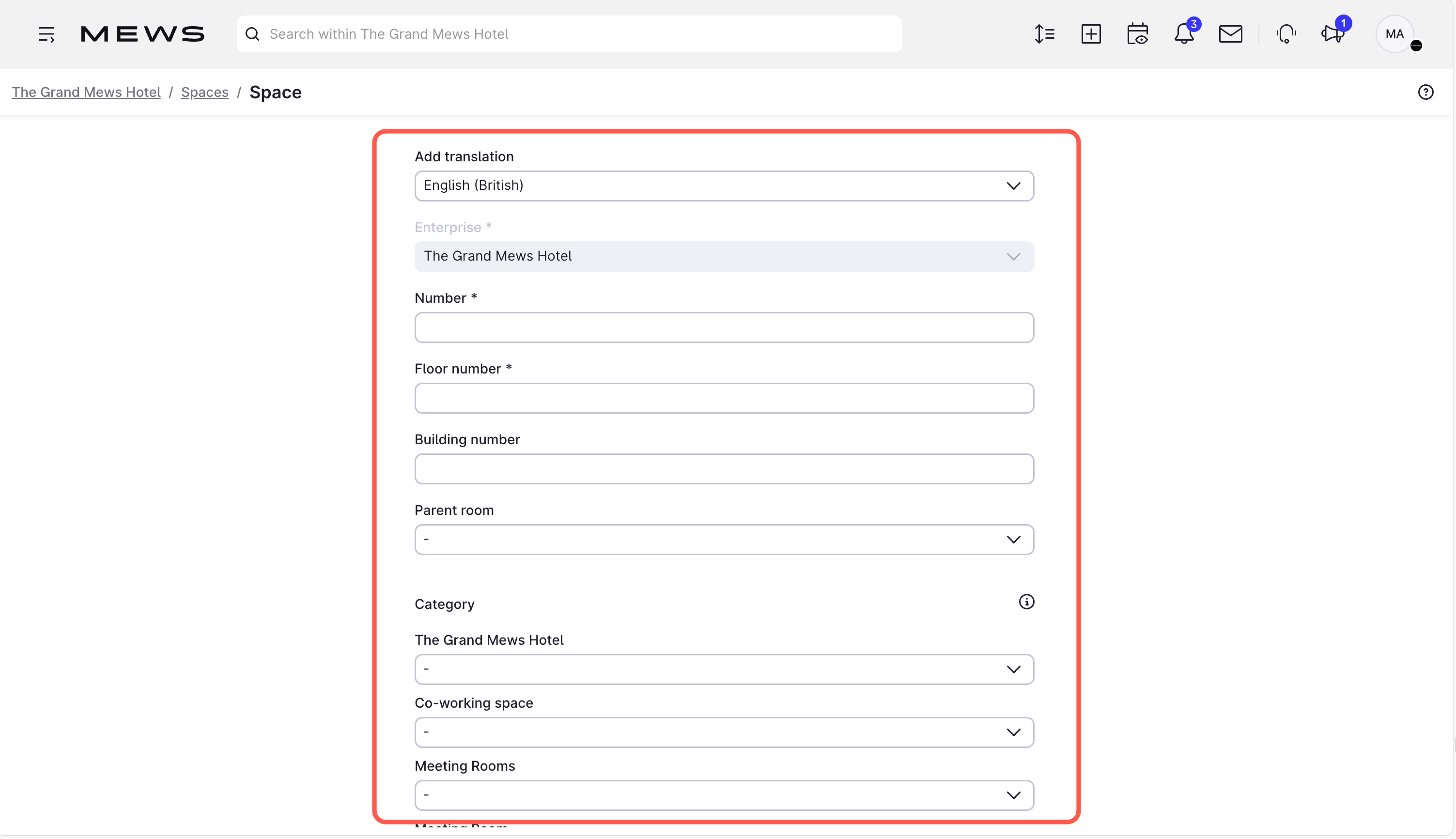
Nota:
- En Mews Operations, ve a menú principal
 > Ajustes > Propiedad.
> Ajustes > Propiedad. - Haz clic en el menú desplegable Configuración de espacios > Espacios.
- Haz clic en
 Espacio
Espacio - Introduce los detalles del espacio. Para más información, en la siguiente tabla puedes consultar la explicación de los campos de esta pantalla
|
|
|
|
|
En el menú desplegable, haz clic para seleccionar el idioma que deseas añadir. Esto crea duplicados de los campos enumerados a continuación. A continuación, podrás volver a introducir la información en el idioma seleccionado.
|
|
|
Introduce el número del espacio. Mews ordena primero los espacios que empiezan por números, de menor a mayor, seguidos de los espacios que empiezan por letras, en orden alfabético de la A a la Z.
|
|
|
Introduce el número de planta en la que se encuentra el espacio.
|
|
|
Introduce el número del edificio en el que se encuentra el espacio (si tu propiedad tiene varios edificios).
|
|
|
Si estás creando un espacio que se encuentra dentro de otro espacio, por ejemplo, una cama dentro de un dormitorio, haz clic para seleccionar el espacio superior.
|
|
|
Selecciona una o varias categorías de espacio.
Nota:
- Un espacio puede tener varias categorías, pero los huéspedes sólo pueden reservar el espacio en una categoría por reserva.
- Al modificar la categoría del espacio, Mews mueve las reservas bloqueadas a una nueva categoría sin cambiar la tarifa y asigna las reservas restantes dentro de la categoría del espacio original. Esto puede provocar un overbooking.
|
Características del espacio
|
Selecciona las características del espacio, por ejemplo, "Cerca del ascensor" o "Vistas al mar". Para poder añadir las características a un nuevo espacio, primero debes configurarlas.
|
|
|
Introduce una descripción del espacio para utilizarla a nivel interno.
|
|
|
Introduce un nombre para mostrar a los huéspedes en Mews Kiosk y Mews Digital Key.
|
|
|
Introduce indicaciones para llegar al espacio, las cuales se mostrarán a los huéspedes en Mews Kiosk y Mews Digital Key, por ejemplo: "Sube en ascensor hasta la tercera planta y gira a la derecha".
|
- Haz clic en Crear
Tras completar estos pasos, habrás creado un espacio.
- En Mews Operations, ve a menú principal
 > Ajustes > Propiedad.
> Ajustes > Propiedad.
- Haz clic en el menú desplegable Configuración de espacios > Espacios.
- Haz clic en
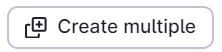 para abrir la ventana lateral Crear espacios.
para abrir la ventana lateral Crear espacios.
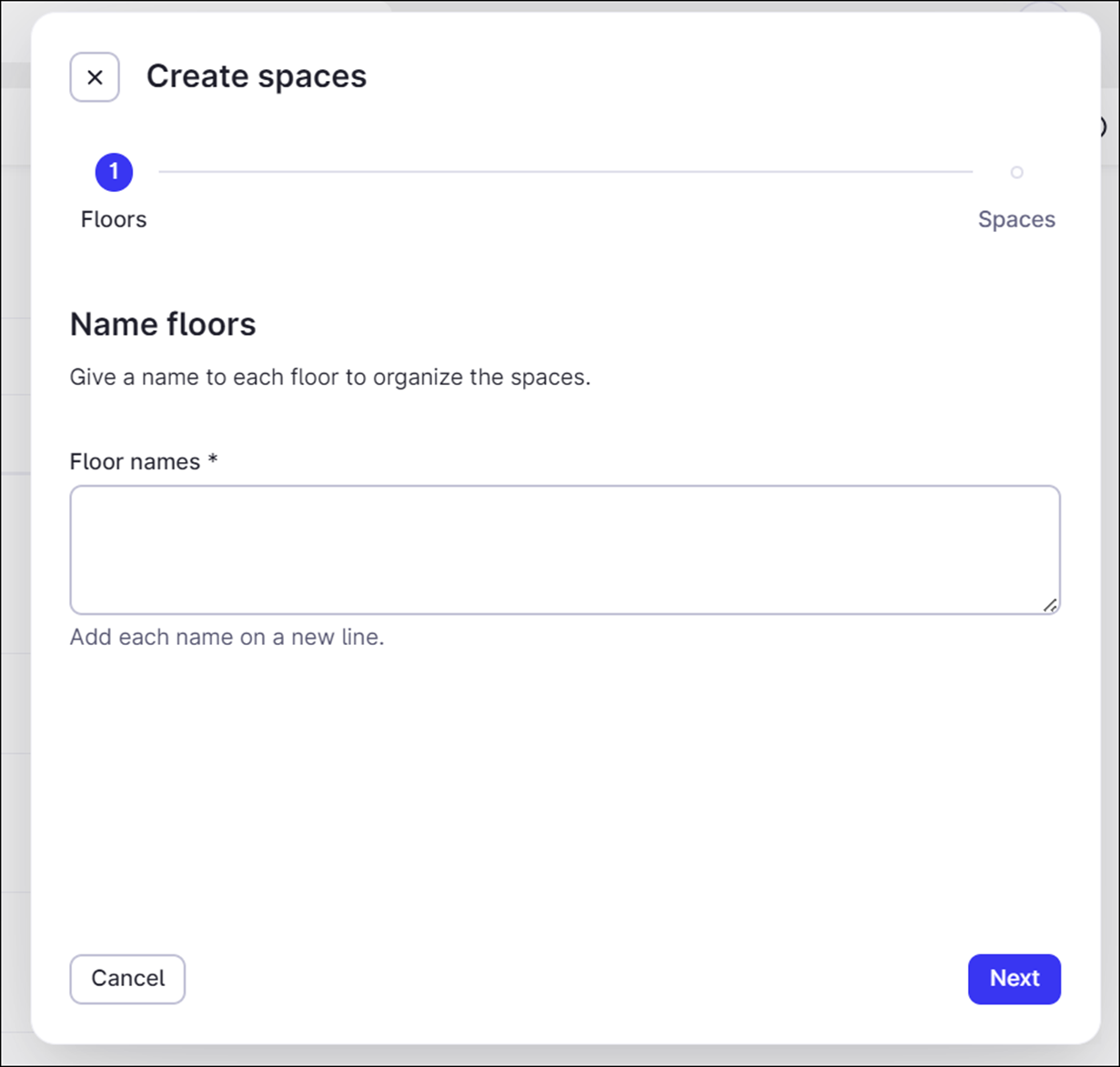
- Introduce los nombres de las plantas que deseas incluir. Cada nombre de planta debe ir separado por una nueva línea.
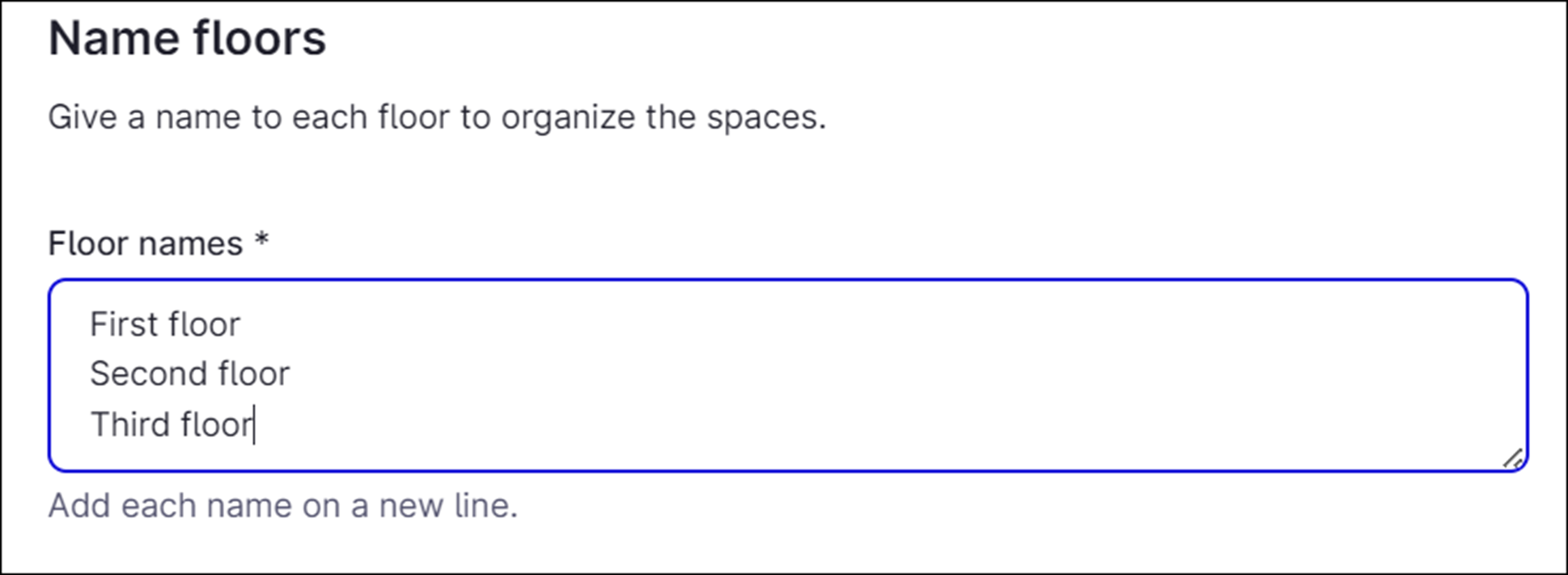
- Introduce los nombres de los espacios de cada planta. Puedes hacerlo manualmente seleccionando Añadir lista de nombres e introduciendo el nombre de cada espacio en una nueva línea.
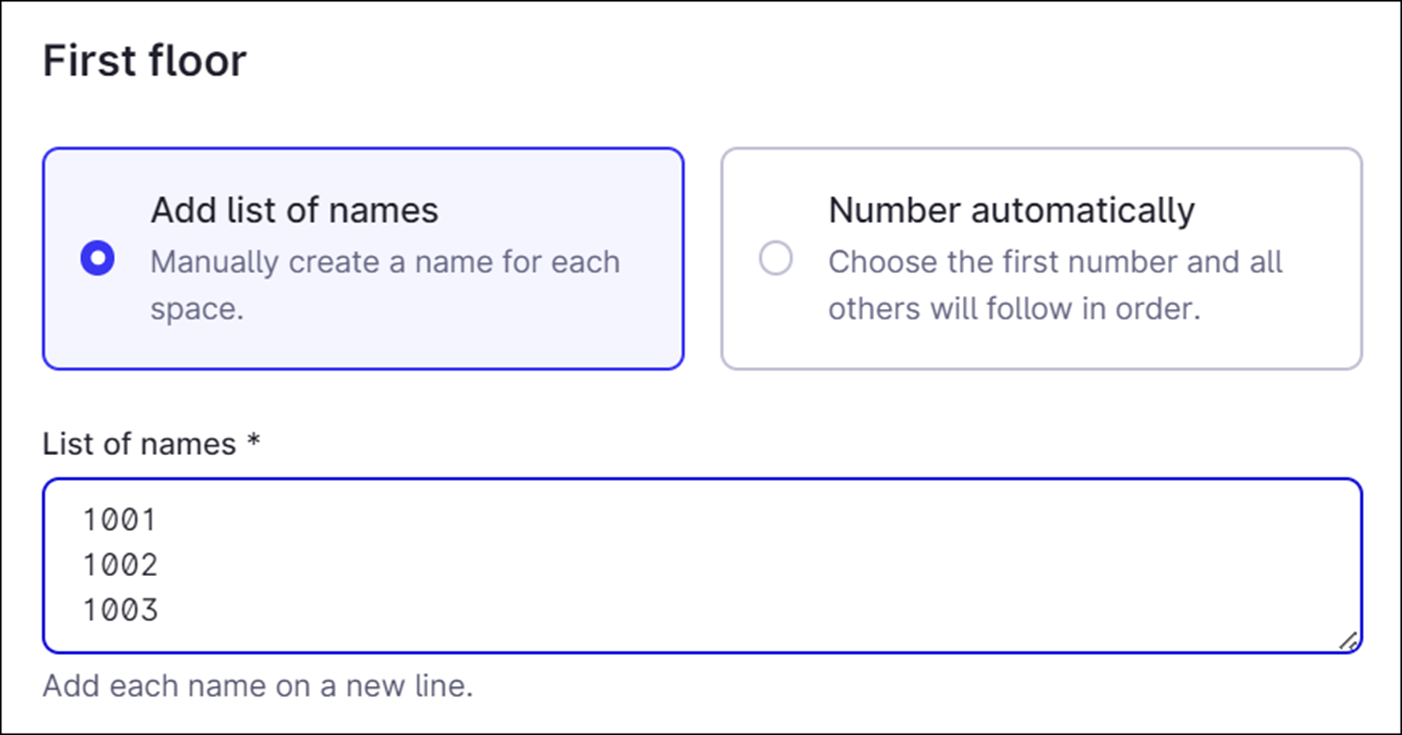
O puedes dejar que el sistema nombre los espacios automáticamente seleccionando Numeración automática, estableciendo un número inicial e indicando el número de espacios a crear. Nota: El número inicial debe ser un número entero y puede incluir ceros a la izquierda.
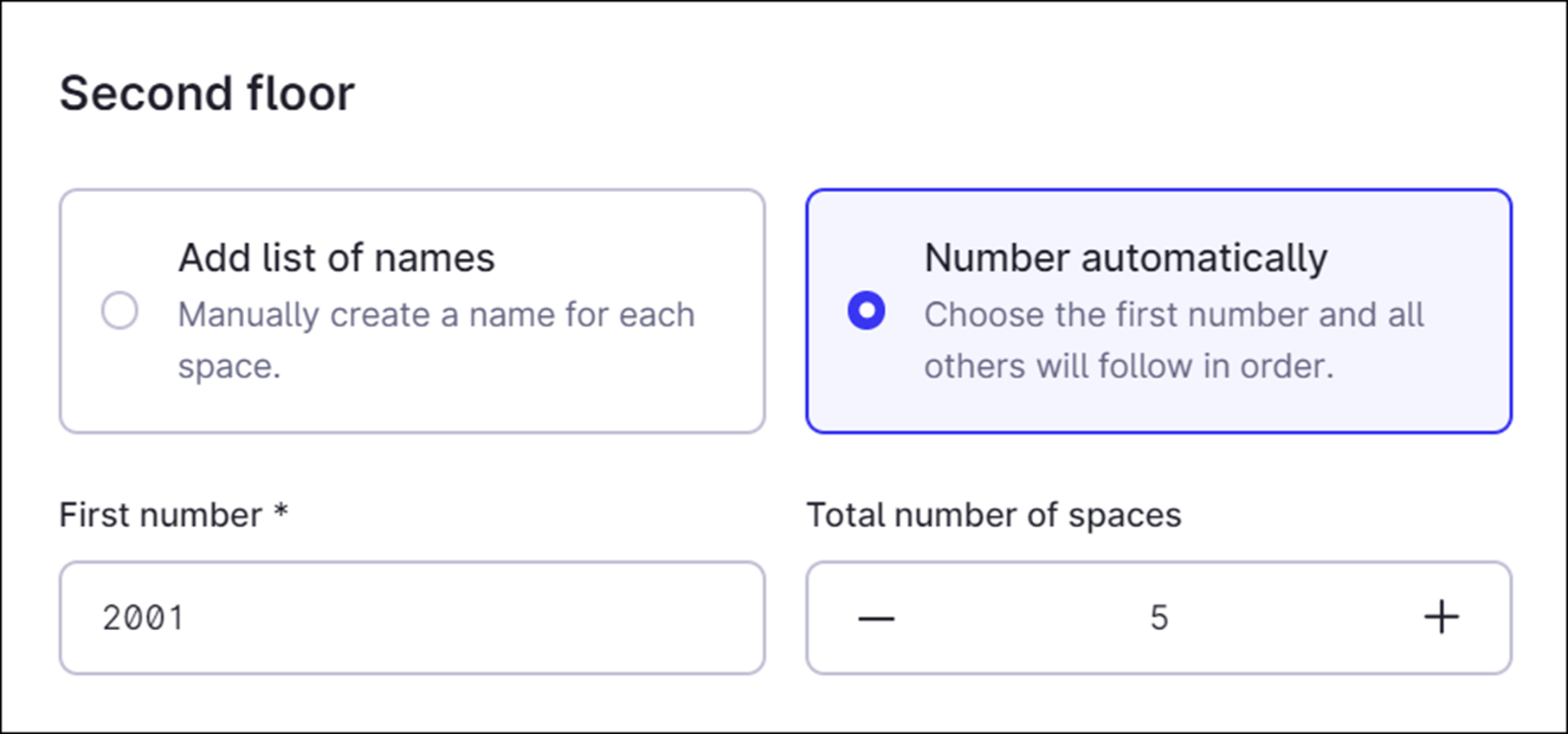
- Haz clic en
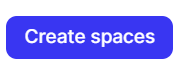 para completar la creación de los espacios.
para completar la creación de los espacios.
- Por último, debes seguir los pasos descritos a continuación en "Editar varios espacios a la vez" para introducir los detalles de los espacios y configurarlos para tu propiedad.
Nota: Puedes crear un máximo de 1000 cada vez que quieras crear varios espacios a la vez.
Esto crea múltiples espacios para tu propiedad.
Cuando creas un nuevo espacio, normalmente necesitas introducir los detalles del espacio. Puedes editar un solo espacio o varios espacios a la vez.
Al crear un solo espacio, puedes introducir los detalles del espacio en el momento de la creación.
Si necesitas añadir información más adelante, o editar los detalles existentes, puedes hacer clic en el número de espacio para abrir la pantalla de Detalles del espacio.
Puedes ver información detallada sobre los campos de la pantalla Detalles del espacio en la sección Crear un espacio.
Para editar varios espacios a la vez, selecciona los espacios que deseas editar haciendo clic en la casilla situada a la izquierda del número de espacio y, a continuación, haz clic en  (Editar).
(Editar).
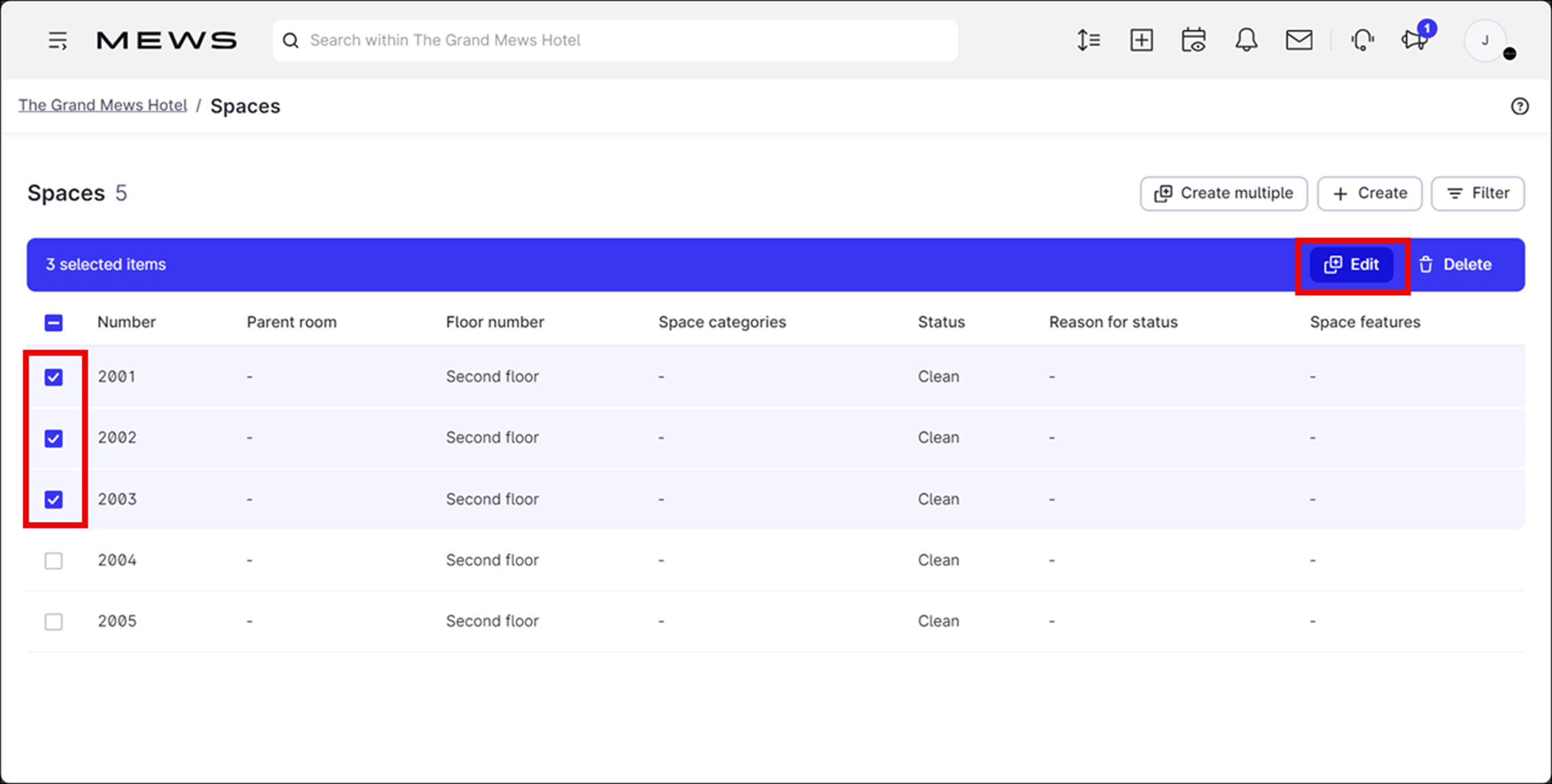
Esto abre la ventana lateral Editar espacios, donde puedes introducir los detalles del espacio. Puedes navegar entre tres pestañas: Detalles del espacio, Servicios y categorías, y Características del espacio.
Detalles del espacio:
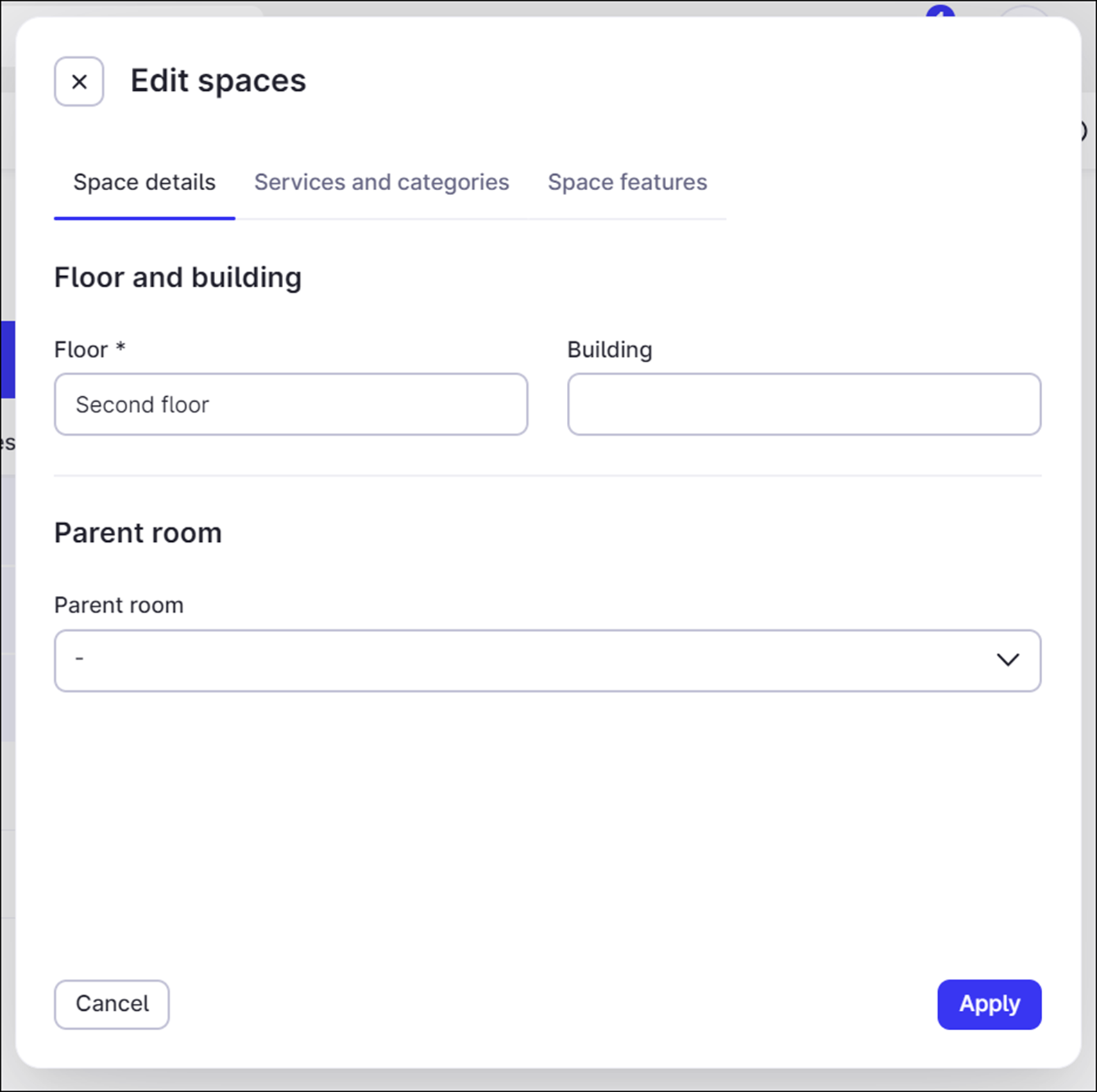
Esta pestaña contiene los siguientes campos:
- Planta: La planta en la que se encuentran los espacios.
- Edificio: El edificio en el que se encuentran los espacios.
- Habitación superior: Si estás creando un espacio que se encuentra dentro de otro espacio, por ejemplo, una cama dentro de un dormitorio, haz clic para seleccionar el espacio superior.
Servicios y categorías:
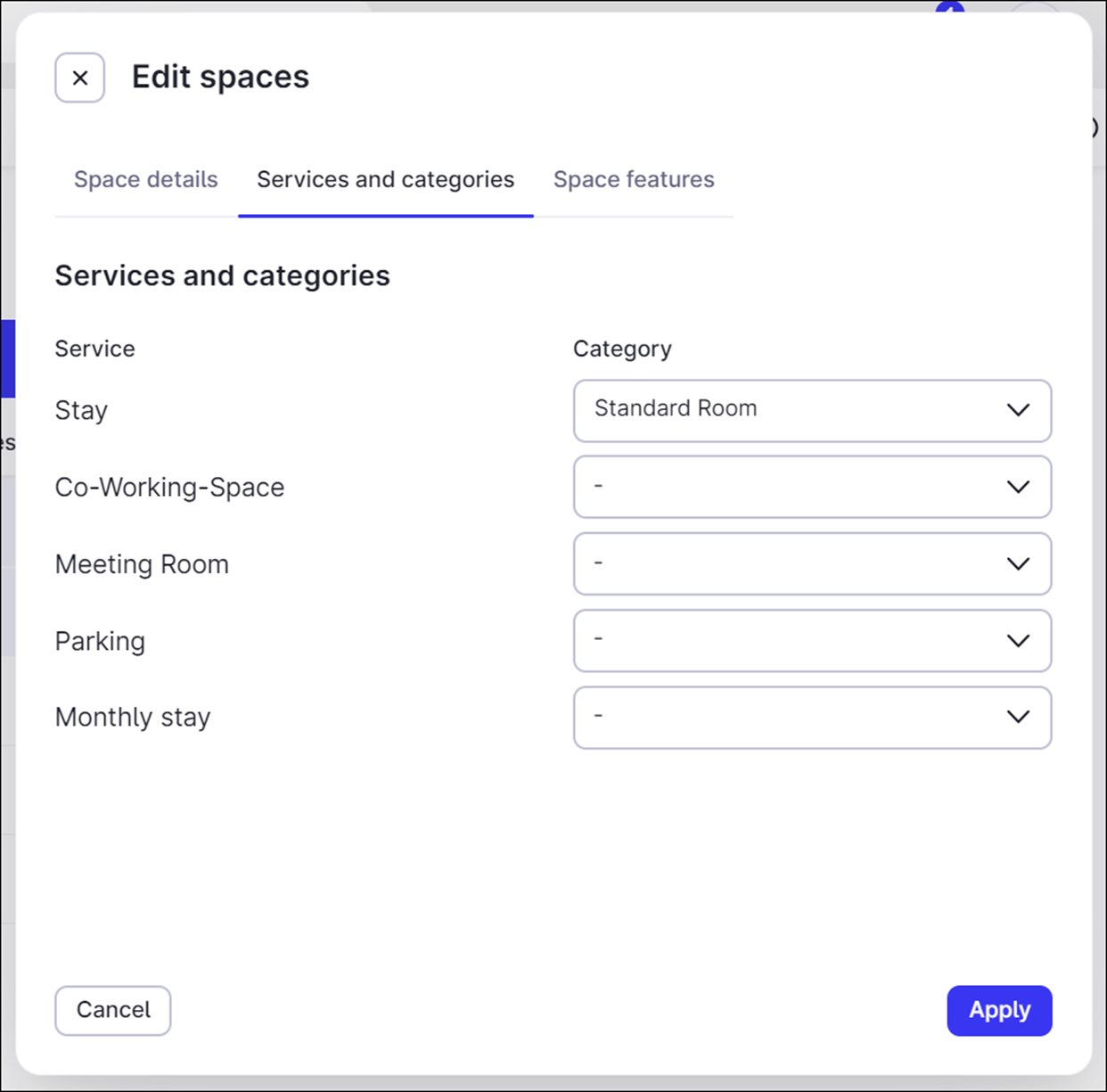
Desde esta pestaña, asigna a los espacios seleccionados un Servicio y una Categoría. Selecciona la categoría en el menú desplegable situado junto a su servicio asociado.
Características del espacio:
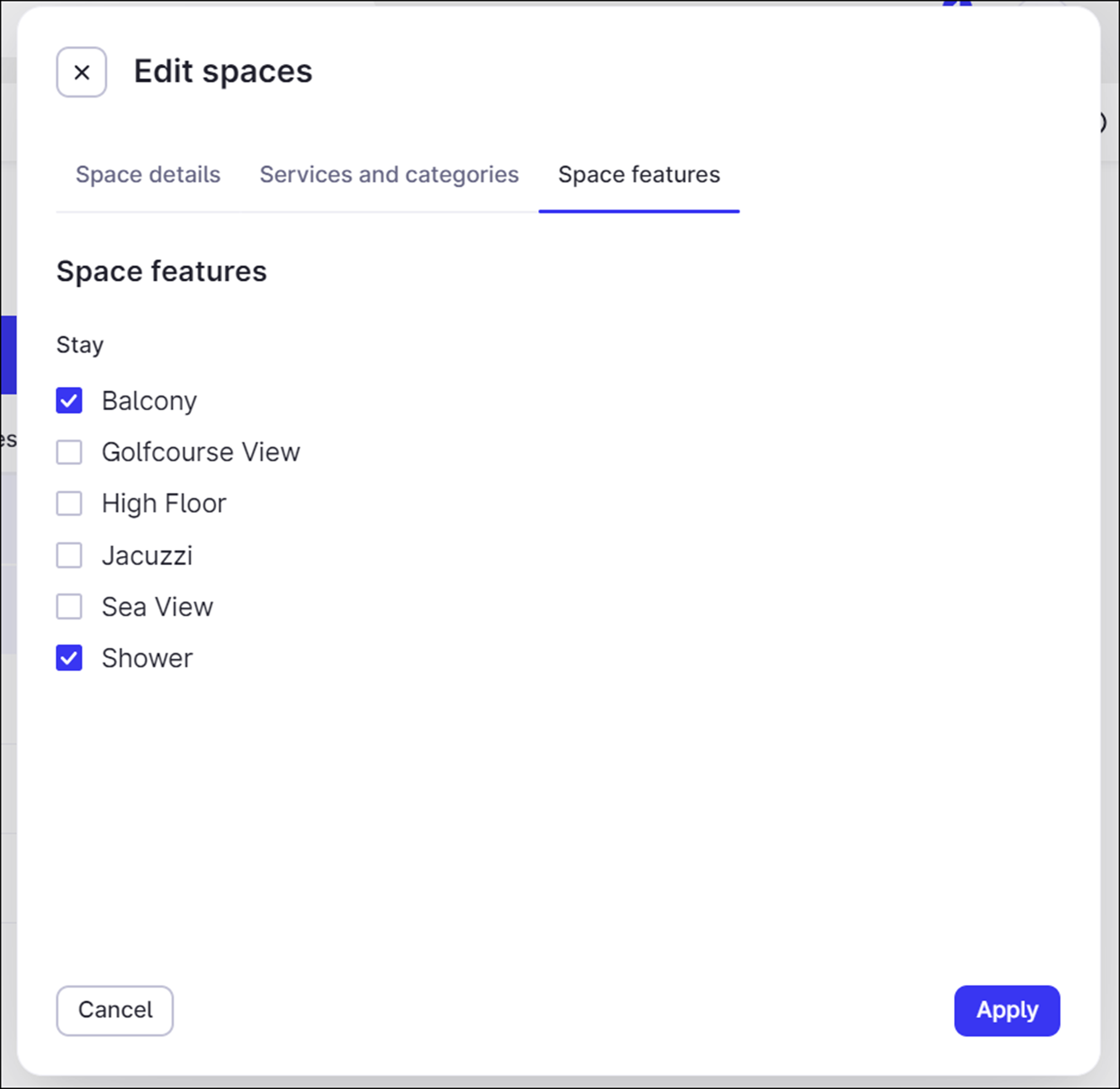
Desde esta pestaña, marca las casillas para asignar cualquier Característica de espacio que sea aplicable a los espacios seleccionados.
Haz clic en Aplicar para guardar los detalles en todos los espacios seleccionados.
Ahora ya sabes cómo crear y editar espacios en Mews Operations.
Puedes obtener más información acerca de cómo crear una categoría de espacio en esta guía.



